Windows 10, sản phẩm hệ điều hành từ Microsoft, cung cấp cho người dùng nhiều tính năng đa dạng, giúp nâng cao trải nghiệm sử dụng. Một trong số đó là khả năng thay đổi giao diện tăng giảm âm lượng một cách nhanh chóng thông qua một số tinh chỉnh đơn giản. Hãy cùng khám phá các bước thực hiện và hiệu quả của chúng nhé!
Thay đổi giao diện tăng giảm âm lượng đơn giản với Audio Flyout
Nếu bạn cảm thấy giao diện âm lượng mặc định của Windows 10 có phần nhàm chán và muốn làm mới nó, phần mềm Audio Flyout chính là lựa chọn hoàn hảo dành cho bạn! Dưới đây là các bước để thực hiện thủ thuật laptop này một cách dễ dàng:
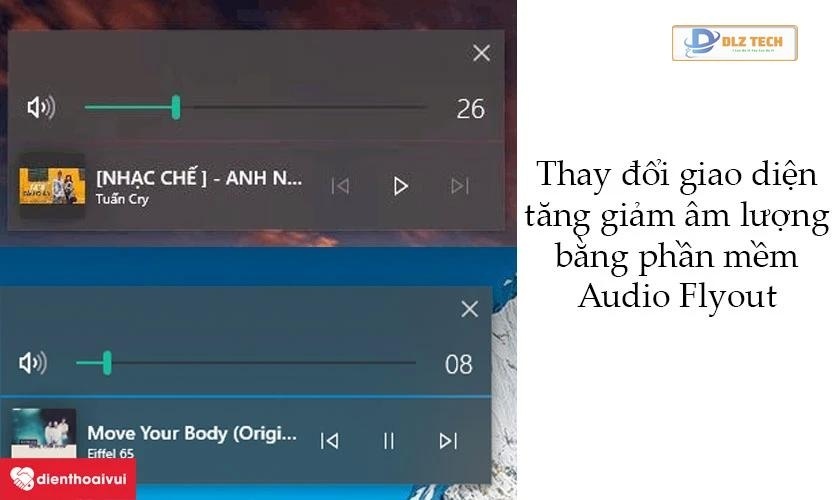
- Bước 1: Tải xuống và cài đặt ứng dụng Audio Flyout cho máy tính hoặc laptop của bạn. Sau đó, hãy giải nén file để chuẩn bị kích hoạt phần mềm.
- Bước 2: Nhấn chuột phải vào file AudioFlyout.exe, sau đó chọn Run as administrator.
- Bước 3: Khi thông báo User Account Control xuất hiện, chọn Yes để hoàn tất việc khởi động ứng dụng.
- Bước 4: Thay đổi giao diện âm lượng theo sở thích cá nhân của bạn.
Chỉ với 4 bước đơn giản trên, bạn đã thành công trong việc thay đổi diện mạo của giao diện điều chỉnh âm lượng!
=> Xem thêm: Cách tăng âm lượng laptop máy tính Win 10 Win 7
Khám phá ứng dụng Modern Flyouts
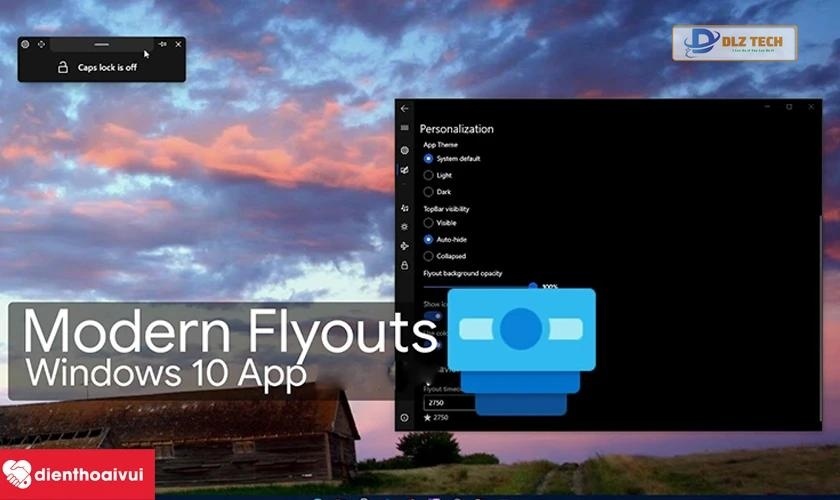
Các bước thay đổi giao diện tăng giảm âm lượng với Modern Flyouts
Nếu bạn chưa nghe đến Modern Flyouts, đây là một phần mềm mã nguồn mở cho phép tùy chỉnh giao diện cho nhiều tính năng trên Windows 10. Khi thực hiện những điều chỉnh như âm lượng hay độ sáng màn hình, thông báo sẽ xuất hiện ở góc màn hình bên trái.
Giao diện của Modern Flyouts ghi dấu ấn nhờ thiết kế tinh tế với các góc bo tròn trông rất hiện đại. Để điều chỉnh thay đổi giao diện tăng giảm âm lượng bằng Modern Flyouts, hãy làm theo các bước sau:
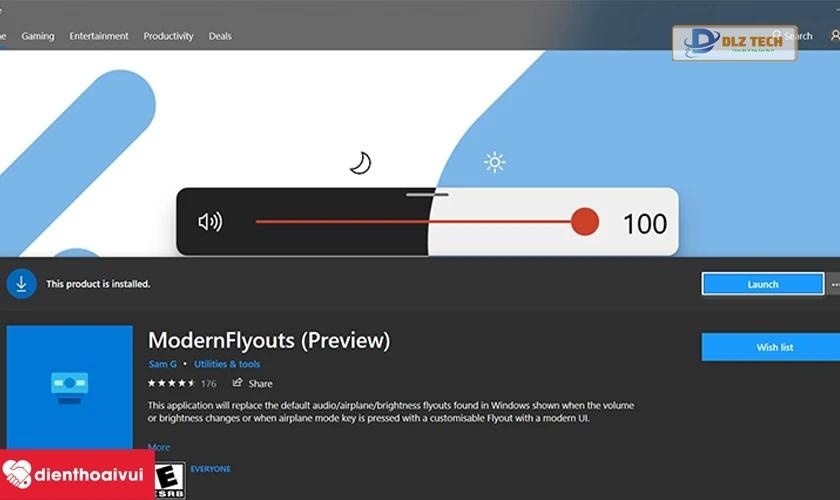
- Bước 1: Tải Modern Flyouts về máy tính, sau đó chọn Install on Device và Launch để khởi động ứng dụng.
- Bước 2: Thiết lập như sau:
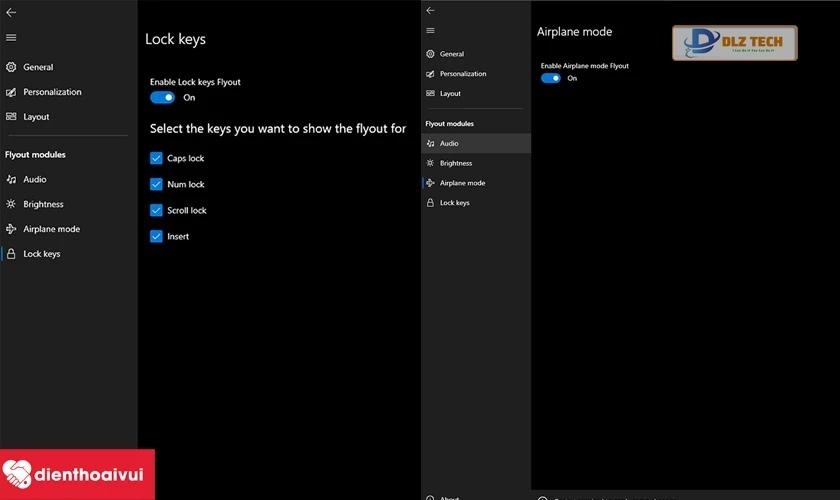
Lock Keys: Kích hoạt và chọn Enable Lock Keys Flyout, cùng với các phím bạn muốn hiển thị thông báo.
Airplane mode: Kích hoạt Enable Airplane mode Flyout.
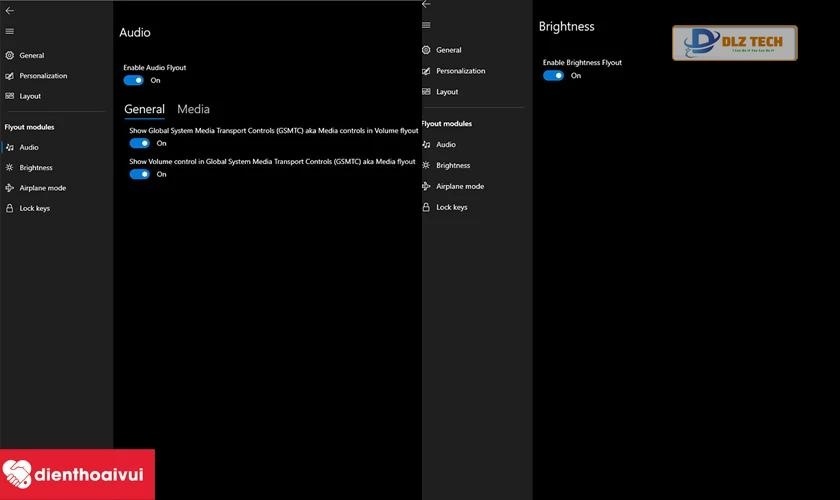
Audio: Kích hoạt Enable Audio Flyout và các tùy chọn trong General.
Brightness: Kích hoạt Enable Brightness Flyout.
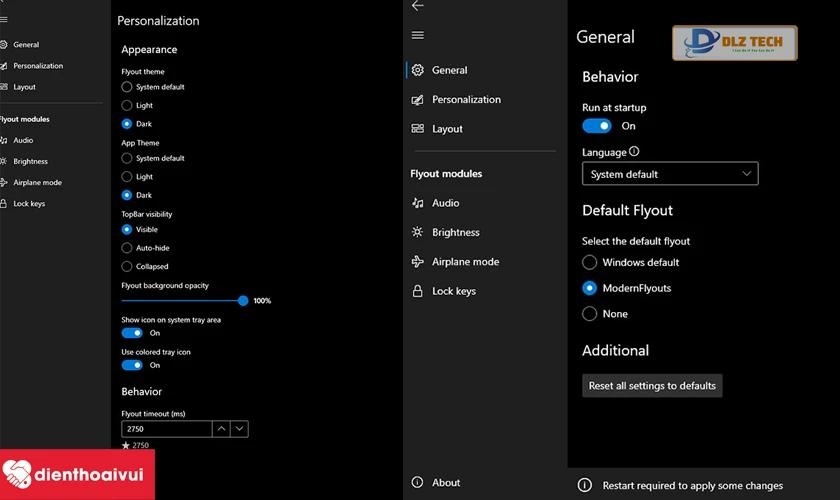
Personalization: Tích chọn mục Dark cho Flyout theme và App Theme, tại TopBar visibility chọn Visible.
Điều chỉnh độ trong suốt của Flyout background về 100%, kích hoạt Show icon on system tray area và Use colored tray icon.
General: Kích hoạt Run at startup và chọn Modern Flyouts tại Default Flyout.
Layout: Chọn chế độ Auto trong Flyout placement, khởi động chế độ Ascending trong Appearance.
- Bước 3: Thay đổi giao diện tăng giảm âm lượng với thiết kế bắt mắt sẽ mang đến cho bạn một góc nhìn mới về hệ thống điều chỉnh âm thanh.
Ngoài ra, khi bạn sử dụng các chức năng như Insert, Scroll Lock, Caps Lock, thông báo sẽ được hiển thị một cách rõ ràng tại đây.
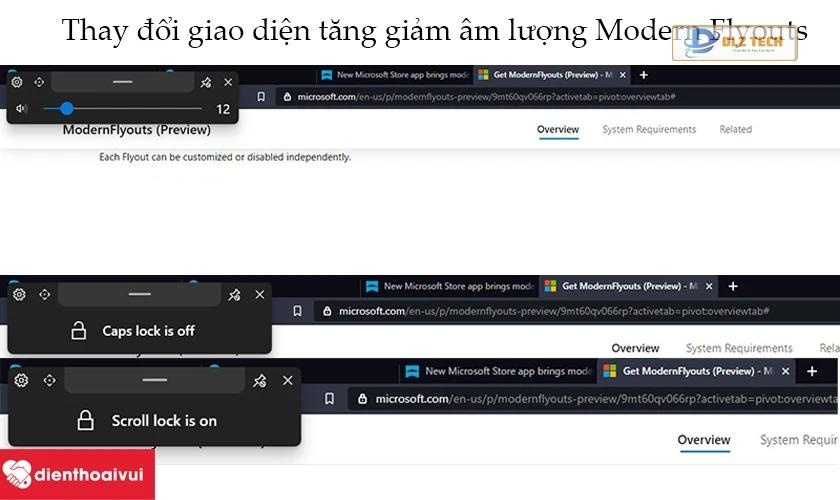
Điểm mạnh của Modern Flyouts
- Tùy chỉnh dễ dàng: Bạn có thể điều chỉnh cách bố trí, tắt mở từng mô đun theo ý thích.
- Giao diện thân thiện: Thiết kế hiện đại, tin tế và hỗ trợ nhiều chủ đề khác nhau.
- Hỗ trợ tính năng mới: Các tùy chọn như dừng, phát lại ngẫu nhiên hoặc lặp lại cũng được tích hợp.
- Thay đổi thời gian hiển thị: Bạn có thể điều chỉnh thời gian hiển thị của các flyout để dễ nhìn hơn.
Bài viết đã giới thiệu cho bạn những ứng dụng tuyệt vời giúp điều chỉnh giao diện tăng giảm âm lượng trên Windows 10. Hi vọng rằng những thông tin trên sẽ thật sự hữu ích cho bạn trong việc cải thiện trải nghiệm sử dụng máy tính của mình!
Tác Giả Minh Tuấn
Minh Tuấn là một chuyên gia dày dặn kinh nghiệm trong lĩnh vực công nghệ thông tin và bảo trì thiết bị điện tử. Với hơn 10 năm làm việc trong ngành, anh luôn nỗ lực mang đến những bài viết dễ hiểu và thực tế, giúp người đọc nâng cao khả năng sử dụng và bảo dưỡng thiết bị công nghệ của mình. Minh Tuấn nổi bật với phong cách viết mạch lạc, dễ tiếp cận và luôn cập nhật những xu hướng mới nhất trong thế giới công nghệ.
Thông tin liên hệ
Dlz Tech
Facebook : https://www.facebook.com/dlztech247/
Hotline : 0767089285
Website : https://dlztech.com
Email : dlztech247@gmail.com
Địa chỉ : Kỹ thuật Hỗ Trợ 24 Quận/Huyện Tại TPHCM.







